Como usar a nova área de transferência da nuvem no Windows 10 1809
Microsoft Windows 10 Herói / / March 19, 2020
Última atualização em

Um novo recurso de produtividade no Windows 10 1809 é a Cloud Clipboard, que permite copiar e colar mais de um item por vez e sincronizar com outros dispositivos.
Há muitos novos recursos incluídos no Windows 10 1809. De fato, mostramos algumas das melhores novos recursos do Windows 10 em um artigo anterior. E um deles inclui a nova área de transferência na nuvem. O novo recurso da área de transferência fornece uma interface na qual você pode ver o texto e as imagens que salvou. Ele também permite fixar itens usados com frequência e permite sincronizar itens na área de transferência entre dispositivos. Aqui está uma olhada em como ativá-lo e usá-lo.
Usando a nova área de transferência no Windows 10 1809
A nova área de transferência não está ativada por padrão, mas você pode ativá-la em Configurações. Dirigir a Configurações> Sistema> Área de transferência e ativar Histórico da área de transferência. Se você tiver vários dispositivos Windows 10 executando a versão 1809 ou superior, também poderá ativar a opção Sincronizar entre dispositivos. Isso permite que você compartilhe o conteúdo da área de transferência entre o escritório e os computadores domésticos, por exemplo. Aqui você também pode limpar tudo o que foi salvo na área de transferência sem itens fixados.
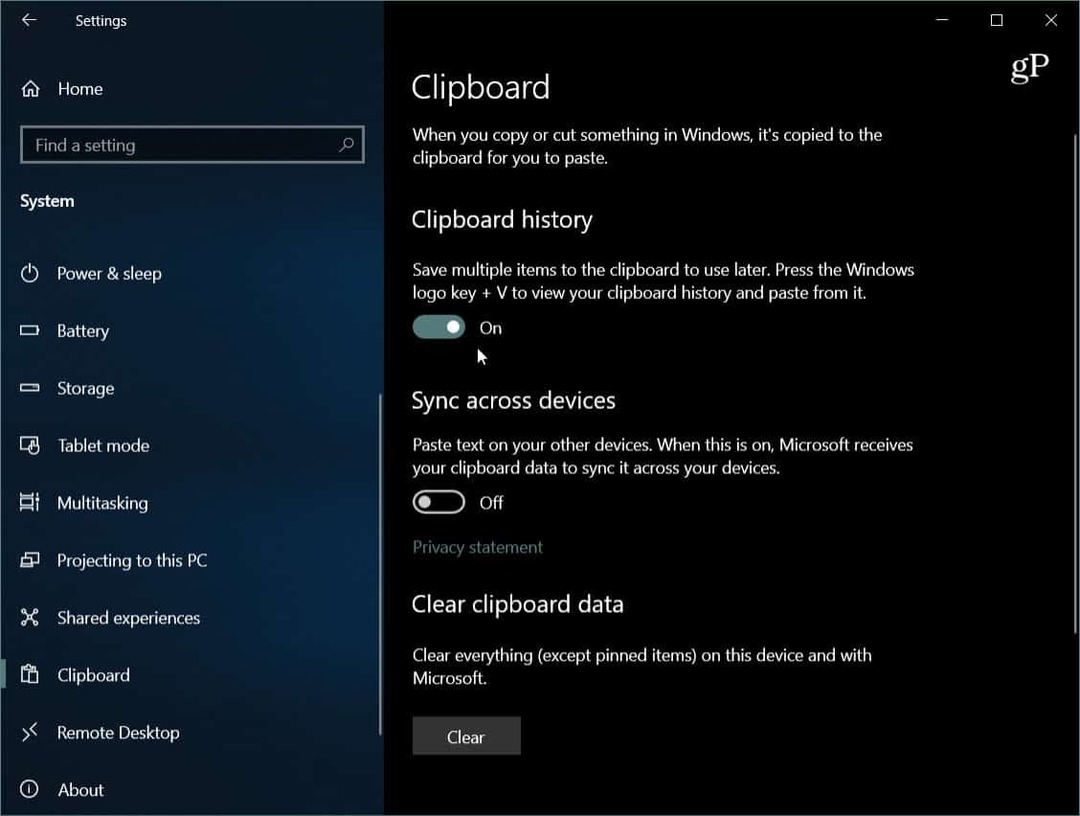
Depois de ativá-lo, você pode começar a usar o novo recurso. Obviamente, você ainda copia itens da mesma maneira - clique com o botão direito do mouse> Copiar ou use o atalho do teclado Ctrl + C. E para colar você pode usar Ctrl + V, mas para ver o histórico do texto e das imagens salvas na área de transferência, pressione o Tecla do Windows + V para abrir a interface do histórico da área de transferência.
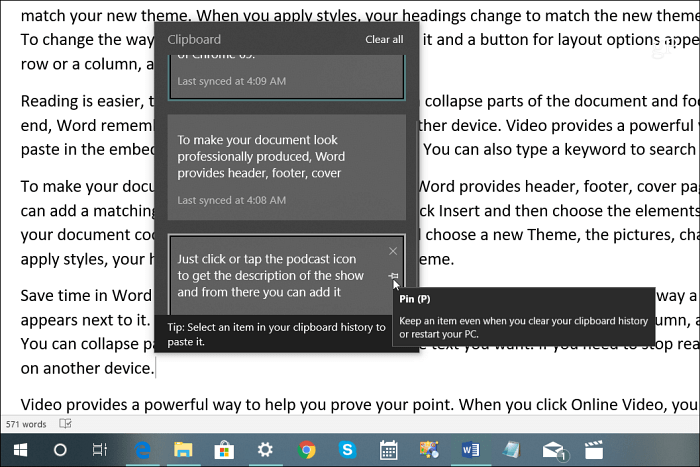
Assim como usar a área de transferência para copiar e colar agora, se você copiou o texto de um site ou documento, é provável que não se ajuste ao estilo de formatação em que você está trabalhando no documento. Basta clicar no ícone de colar e alterar a opção de colar para o que funciona melhor. No Word, você normalmente tem a opção de mesclar a formatação, manter a formatação de origem ou texto simples.
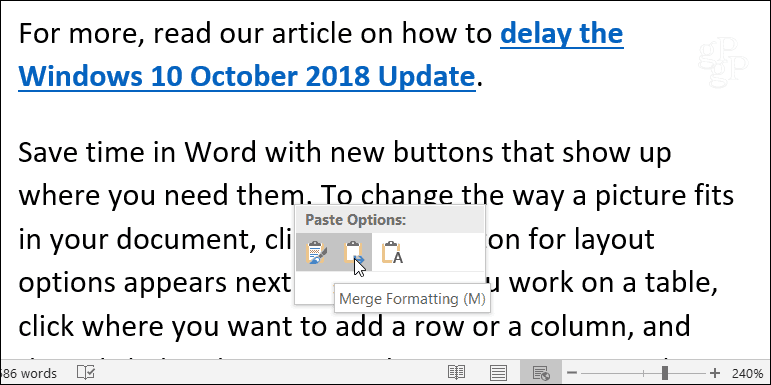
Você também pode fixar itens usados com frequência na área de transferência selecionando o ícone de aderência. Os itens marcados permanecerão lá até que você decida removê-los você mesmo clicando no X ícone. Os itens fixados também serão sincronizados com outros dispositivos se você ativar a opção de sincronização na nuvem.
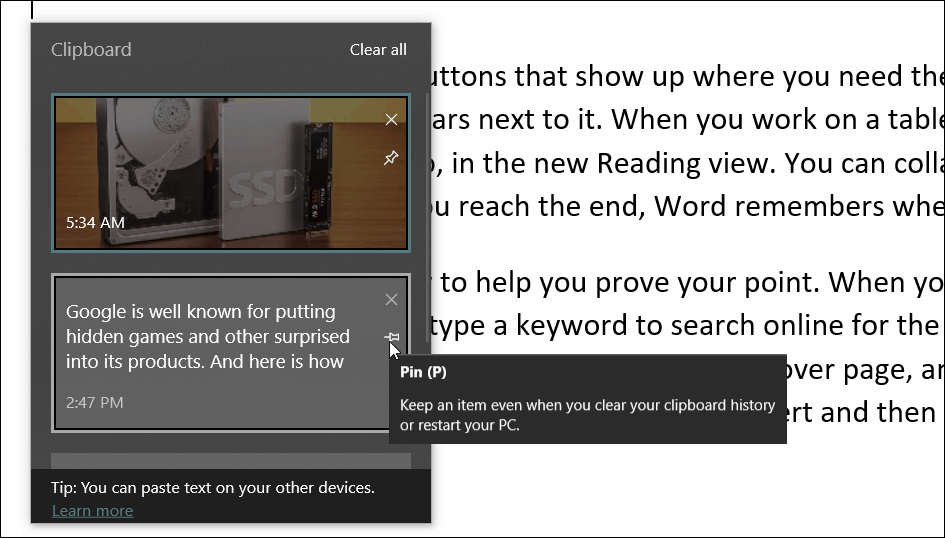
É importante observar que a área de transferência manterá texto e imagens com até 4 MB. E enquanto você pode sincronizar um nome de arquivo, se você copiar um arquivo para ir para outro local, isso não aparecerá no histórico. Se você deseja ativar a sincronização, só pode usá-lo para sincronizar sua área de transferência entre outros dispositivos executando o Windows 10 1809 ou superior. E considere os aspectos de segurança. Por exemplo, se você copiar senhas ou outras informações confidenciais, elas serão sincronizadas pelos servidores da Microsoft em texto sem formatação.
No geral, esse é um novo recurso bem-vindo que ajudará sua produtividade. Anteriormente, era necessário instalar um utilitário de terceiros, como Idem ou 1Clipboard para obter os benefícios da nova área de transferência. De fato, você se pergunta por que ele não faz parte do Windows o tempo todo.



